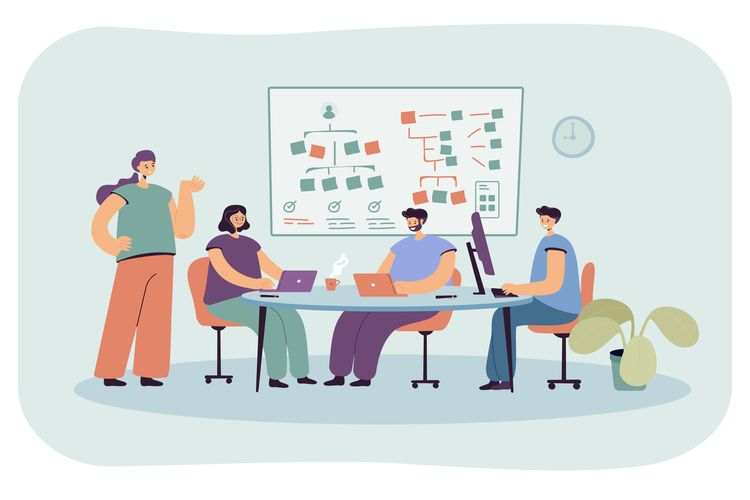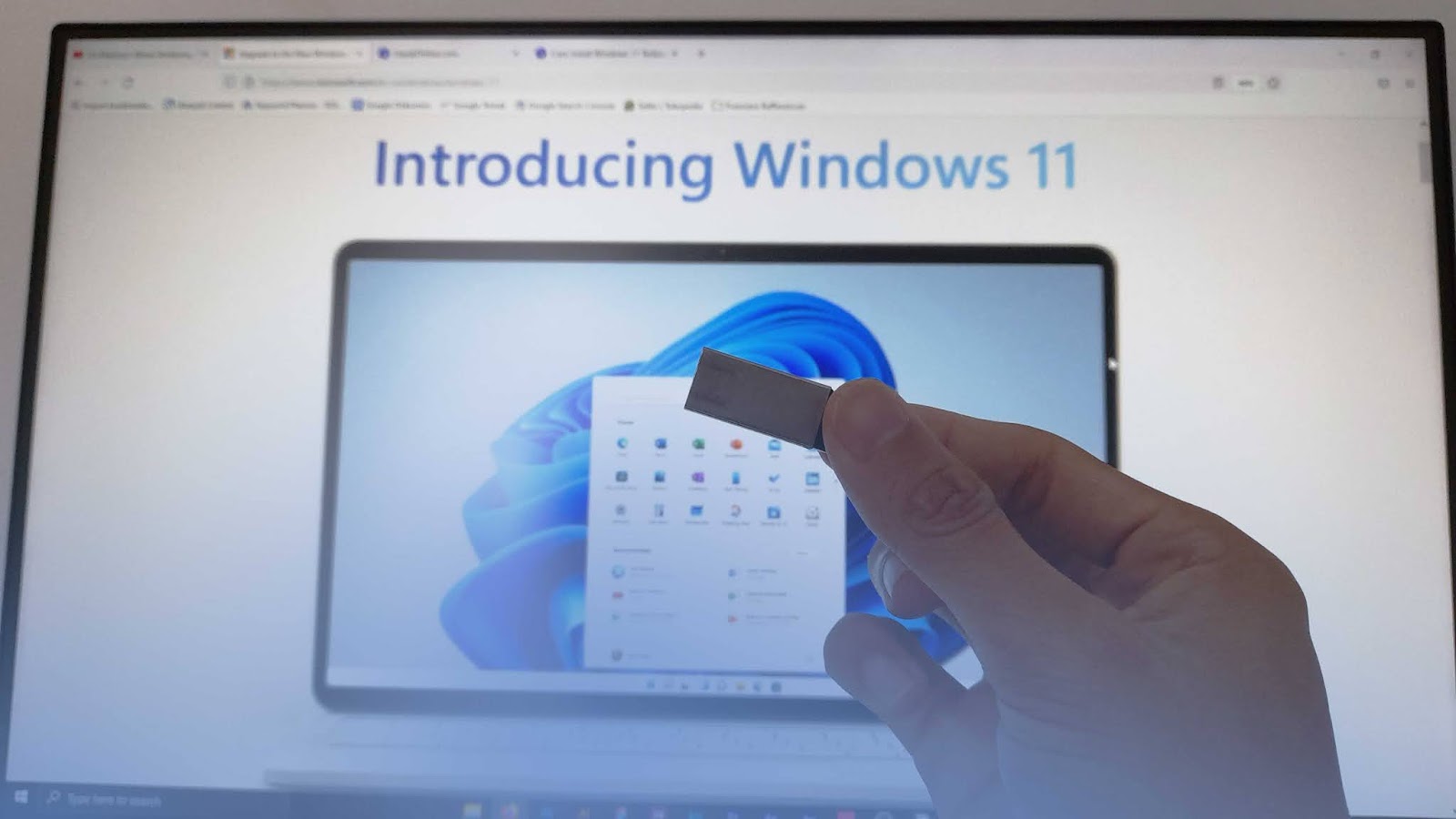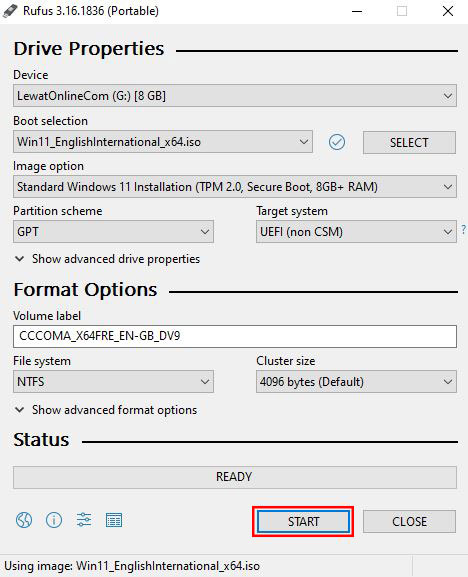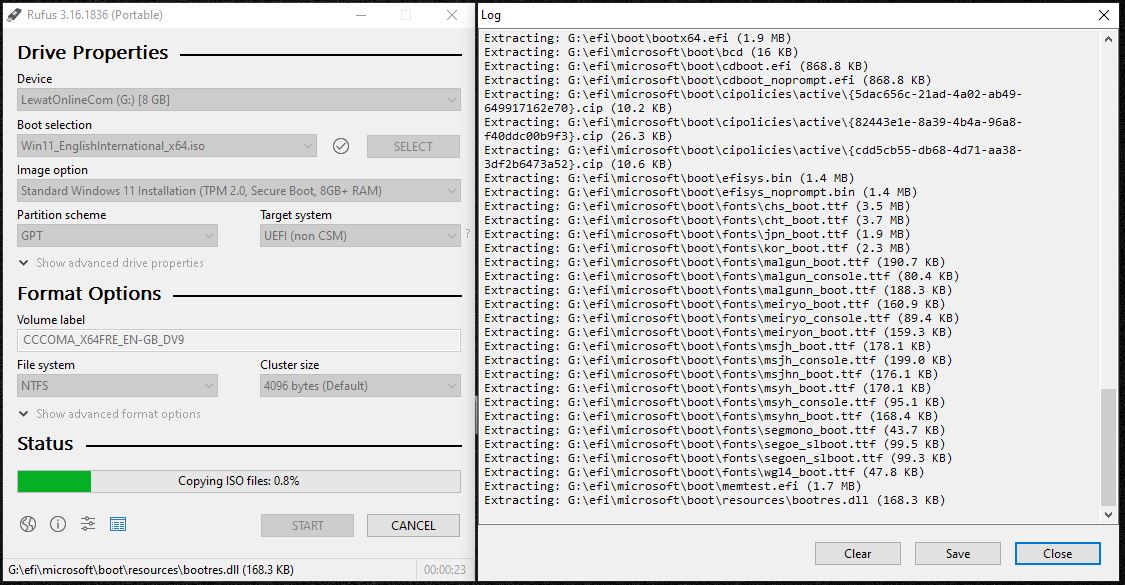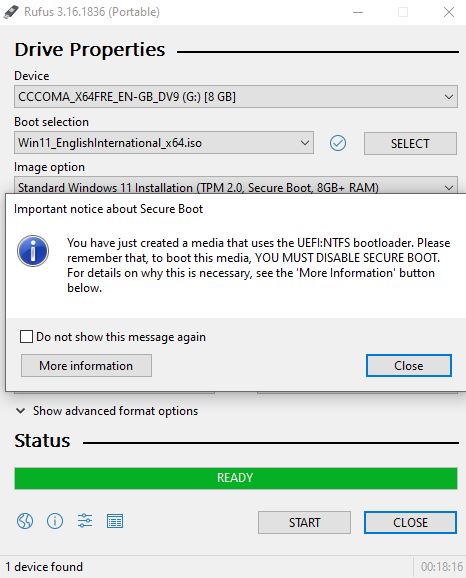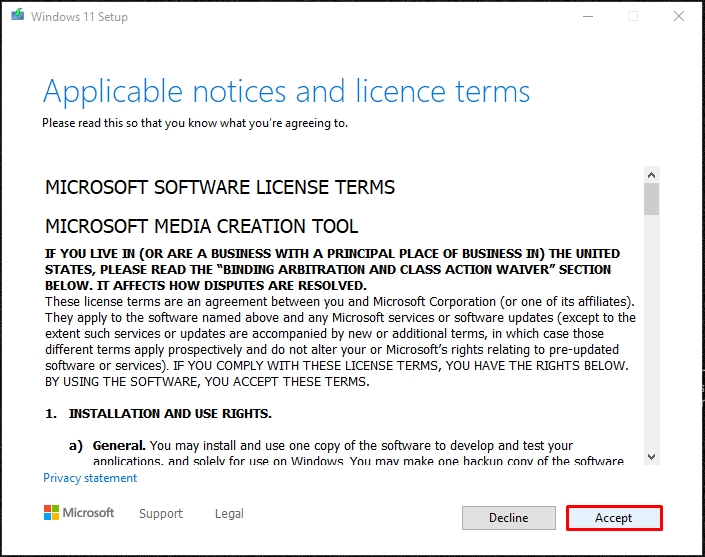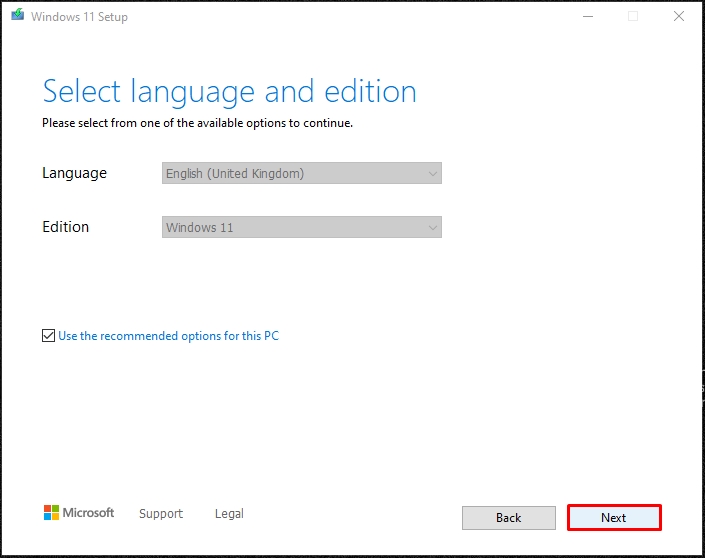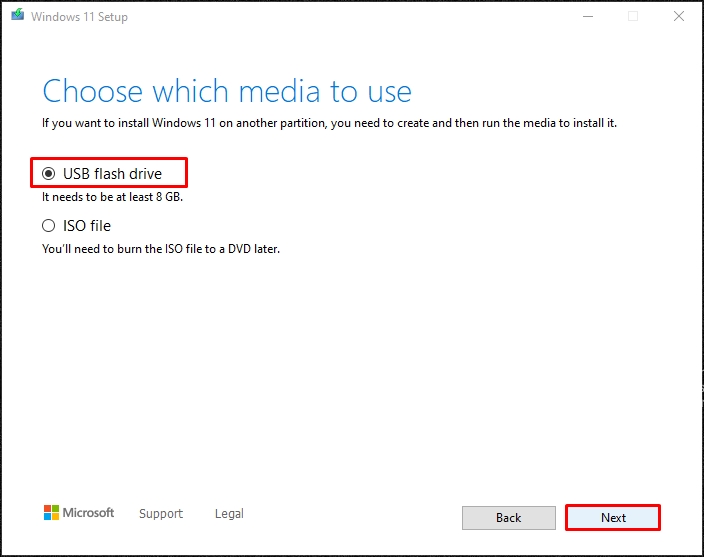Dalam tahapan proses installasi Windows 11 hal terpenting yang perlu kita lakukan adalah membuat bootable Windows 11 itu sendiri dengan menggunakan flashdisk sebagai media untuk booting nya
Jika dahulu untuk menginstall sistem operasi komputer kita biasanya membutuhkan kepingan CD/DVD yang diburning sebagai media installasinya, namun sebenarnya sebuah USB Flashdisk pun dapat kita gunakan sebagai cara alternatif yang lebih mudah.
Lihat Juga : 4 Pilihan Cara Upgrade Windows 10 ke Windows 11 (Resmi & Gratis)
Dengan menggunakan flashdisk sebagai media boot installasi Windows tentu terdapat beberapa kelebihan dibandingkan menggunakan DVD/CD. Selain portabel flashdisk juga biasanya memiliki kecepatan membaca yang lebih tinggi.
Oleh karena itu disini LewatOnline.com akan memberikan tutorial bagaimana cara membuat bootable menggunakan flashdisk menggunakan cara yang lebih mudah, cepat, dan tidak ribet tentunya.
2 Cara Membuat Bootable Windows 11
Terdapat dua opsi cara yang bisa kamu pilih dalam pembuatan installer Windows 11, yakni dengan Rufus dan Windows Creation Tool. Keduanya adalah utility yang bisa kita manfaatkan dalam hal pembuatan bootable Windows.
Kedua cara berikut ini sebenarnya sama-sama bertujuan untuk menjadikan flashdisk sebagai device untuk booting.
Berikut adalah langkah-langkahnya :
Cara #1: Menggunakan Rufus
1. Silakan download Rufus 3.16 terbaru untuk Windows
2. Jangan lupa tancapkan flashdisk berkapasitas 7-8GB ke USB port laptop atau pc kamu, kemudian buka Rufus dengan mengklik 2x (disarankan unduh yang versi portabel) lalu pada pilihan Device pastikan kamu memilih flashdisk yang akan dijadikan perangkat bootable.
3. Selanjutnya silakan cari tempat dimana kamu menyimpan file .iso Windows 11 dengan mengklik SELECT setelah terpilih biasanya Rufus akan mendeteksi otomatis untuk mengatur beberapa pengaturan format seperti Partition scheme, File system, Target system, dll sesuai dengan installer master file OS dan sistem komputer kamu saat ini. Klik START untuk memulai proses format
4. Kemudian konfirmasi bahwa kamu sudah mengetahui bahwa seluruh isi flashdisk akan terhapus (pastikan kamusudah memindahkan data-data pada flashdisk ke media penyimpanan lain) lalu klik OK dan tunggu prosesnya hingga selesai
5. Setelah muncul notifikasi dan statusnya terlihat 1 device found berarti proses pembuatan bootabel Windows 11 telah selesai dan kamu sudah dapat menggunakannya sebagai media atau boot device untuk installasi.
Selain dengan Rufus, jika kamu belum download file iso Windows 11 bisa juga dengan cara dibawah ini.
Cara #2: Menggunakan Windows 11 Creation Tool
1. Silakan download terlebih dahulu MediaCreationToolW11
2. Kemudian jalankan file eksekusinya dan klik Accept
3. Pada pilihan Bahasa dan Edisi Windows 11 kamu bisa menyesuaikan dengan keinginan, disini LewatOnline.com membiarkannya sesuai yang direkomendasikan lalu klik Next
4. Kemudian pilih USB flash drive karna disini kita akan membuat bootable menggunakan flashdisk dan klik Next lagi
5. Lalu pilih drive Flashdisk yang sebelumnya sudah kamu tancapkan, jika tidak muncul kamu bisa mengklik Refresh drive list jika sudah klik Next
6. Kemudian tunggu proses pengunduhan Windows 11 hingga selesai. Pada tahap ini kamu wajib memiliki koneksi Internet yang stabil agar prosesnya berjalan lancar.
Sampai disini pembuatan media bootable menggunakan flashdisk telah selesai dilakukan, untuk tahap selanjutnya kamu bisa lihat Cara Install Windows 11 Terbaru 2021 (Lengkap sampai Akhir) yang sudah LewatOnline.com posting sebelumnya. Semoga bermanfaat.